Bài viết được tư vấn chuyên môn bởi ông Võ Văn Hiếu – Giám đốc kỹ thuật của Trung tâm sửa chữa điện lạnh – điện tử Limosa.
Hàm COVAR trong Excel là một công cụ rất hữu ích để tính toán sự tương quan giữa hai tập dữ liệu. Nó giúp bạn đánh giá mức độ tương quan giữa hai biến số và từ đó đưa ra những quyết định và dự đoán chính xác hơn. Trong bài viết này, Trung tâm sửa chữa điện lạnh – điện tử Limosa sẽ hướng dẫn cách sử dụng hàm COVAR trong Excel để giải quyết vấn đề tương quan giữa các biến số và phân tích dữ liệu một cách chính xác hơn.

MỤC LỤC
1. Hàm Covar trong Excel là gì?
Hàm COVAR trong Excel là một hàm tính toán sự tương quan giữa hai tập dữ liệu. COVAR là viết tắt của từ “covariance”, có nghĩa là hiệp phương sai. Hàm này thường được sử dụng để đo độ tương quan giữa hai biến số trong một tập dữ liệu, giúp người dùng hiểu rõ hơn về mối quan hệ giữa chúng.
Cụ thể, hàm COVAR sẽ tính toán ra giá trị covariance dựa trên các giá trị của hai tập dữ liệu. Giá trị covariance biểu thị cho mức độ tương quan giữa hai biến số. Nếu giá trị covariance dương, nghĩa là hai biến số có xu hướng tăng và giảm cùng nhau. Trong khi đó, nếu giá trị covariance âm, nghĩa là hai biến số có xu hướng tăng một khi biến số kia giảm và ngược lại.
Hàm COVAR được sử dụng rộng rãi trong các phân tích thống kê và kinh tế học, giúp người dùng có cái nhìn tổng quan về sự tương quan giữa các biến số trong dữ liệu.
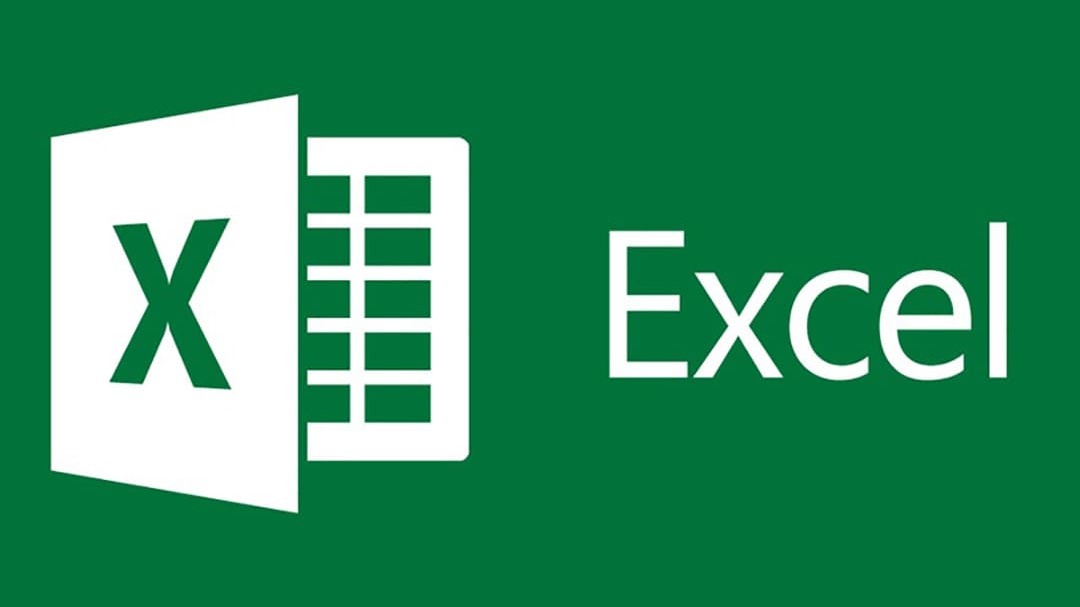
2. Hướng dẫn cách sử dụng hàm Covar trong excel
Hàm COVAR là một hàm trong Excel dùng để tính hiệp phương sai của hai tập dữ liệu. Hiệp phương sai là một đại lượng thống kê cho biết mối quan hệ tuyến tính giữa hai biến. Nếu hiệp phương sai dương, có nghĩa là hai biến có xu hướng thay đổi cùng chiều. Nếu hiệp phương sai âm, có nghĩa là hai biến có xu hướng thay đổi ngược chiều. Nếu hiệp phương sai bằng không, có nghĩa là không có mối quan hệ tuyến tính giữa hai biến.
Việc đầu tiên trong cách sử dụng hàm covar trong excel là cần biết cú pháp của hàm COVAR, đó là:
=COVAR(array1,array2)
Trong đó:
- array1: là một mảng hoặc phạm vi ô chứa các số nguyên của tập dữ liệu thứ nhất.
- array2: là một mảng hoặc phạm vi ô chứa các số nguyên của tập dữ liệu thứ hai.
Hai mảng phải có cùng kích thước và không được rỗng.
Một ví dụ cho cách sử dụng hàm covar trong excel là giả sử bạn có hai tập dữ liệu như sau:
A B 10 12 14 15 16 19 19 21 90 90
Để tính hiệp phương sai của hai tập dữ liệu này, bạn nhập công thức:
=COVAR(A1:A5,B1:B5)
Kết quả sẽ là 1.36.
Bạn có thể sử dụng hàm COVAR để kiểm tra xem có mối quan hệ nào giữa hai tập dữ liệu hay không. Ví dụ, bạn có thể kiểm tra xem trình độ giáo dục cao hơn có đi kèm với thu nhập nhiều hơn hay không.
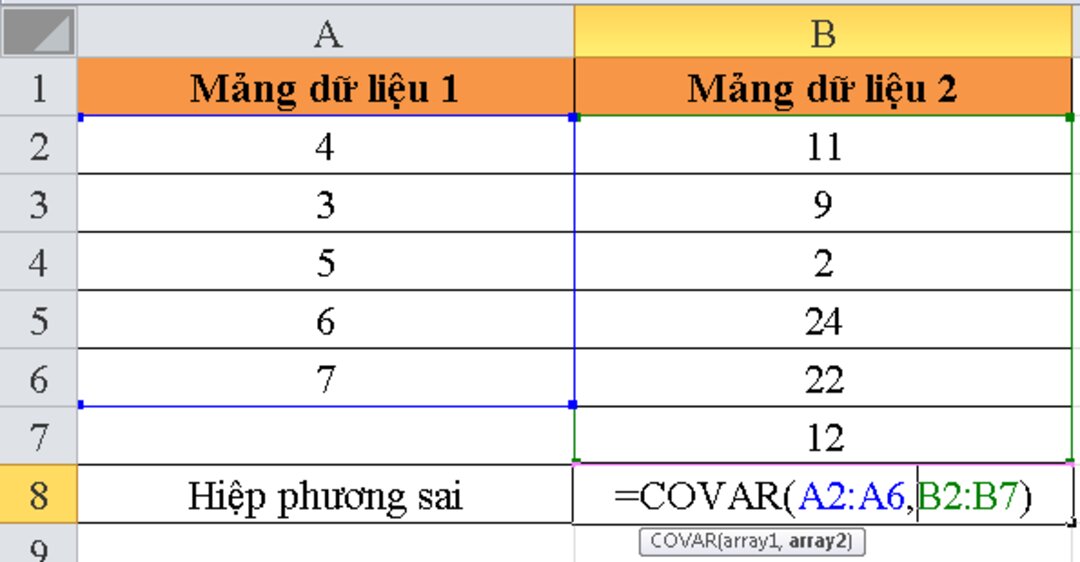
3. Lưu ý khi sử dụng hàm Covar trong excel
Sau khi biết cách sử dụng hàm covar trong excel, bạn cần lưu ý một số điểm sau đây để đảm bảo tính chính xác và hiệu quả của kết quả tính toán:
- Các tập dữ liệu phải có cùng kích thước: Bạn cần đảm bảo rằng các tập dữ liệu mà bạn sử dụng để tính toán bằng hàm COVAR có cùng kích thước, nếu không kết quả tính toán sẽ không chính xác.
- Định dạng hàm: Hàm COVAR có hai định dạng: COVAR.P và COVAR.S. COVAR.P sử dụng để tính toán covariance dựa trên toàn bộ tập dữ liệu, trong khi COVAR.S sử dụng để tính toán covariance dựa trên một mẫu con của tập dữ liệu. Bạn cần chọn đúng định dạng hàm phù hợp với mục đích của bạn.
- Điều tiếp theo trong hướng dẫn sử dụng hàm covar trong excel là phải chú ý đến các giá trị bị thiếu. Nếu trong tập dữ liệu của bạn có các giá trị bị thiếu, bạn cần sử dụng hàm COVAR.P hoặc COVAR.S kết hợp với hàm IF hoặc ISNUMBER để xử lý các giá trị bị thiếu này.
- Đơn vị đo lường của các biến số: Đối với các biến số có đơn vị đo lường khác nhau, bạn cần chuyển đổi các giá trị về cùng một đơn vị để tính toán covariance chính xác.
- Cuối cùng trong lưu ý hướng dẫn sử dụng hàm covar trong excel là tối ưu hoá thời gian tính toán. Khi tính toán trên một lượng lớn dữ liệu, bạn cần tối ưu hoá thời gian tính toán bằng cách sử dụng các công cụ tính toán khác như Pivot Table hoặc Power Query.
Như vậy, chúng ta đã tìm hiểu được cách sử dụng hàm COVAR trong Excel để tính toán sự tương quan giữa hai tập dữ liệu. Việc hiểu và sử dụng tốt công cụ này sẽ giúp bạn đưa ra các quyết định và dự đoán chính xác hơn trong quá trình phân tích dữ liệu. Nếu bạn đang cần tư vấn và hỗ trợ trong việc phân tích dữ liệu hoặc giải quyết các vấn đề liên quan đến doanh nghiệp, hãy liên hệ đến Limosa qua số HOTLINE 1900 2276 . Với đội ngũ chuyên gia giàu kinh nghiệm và kiến thức, Trung tâm sửa chữa điện lạnh – điện tử Limosa cam kết sẽ giúp bạn.

 Thời Gian Làm Việc: Thứ 2 - Chủ nhật : 8h - 20h
Thời Gian Làm Việc: Thứ 2 - Chủ nhật : 8h - 20h Hotline: 1900 2276
Hotline: 1900 2276




